
Saat ini hampir semua game membutuhkan koneksi internet. Baik itu untuk bermain melawan teman, mengunduh pembaruan, atau memeriksa petunjuk, memiliki koneksi internet yang baik sangat penting agar pengalaman berjalan seperti pesona. Dan agar semuanya berfungsi dengan benar, ada sesuatu yang harus Anda kendalikan dengan sempurna. Kami jelas berbicara tentang port router Anda.
NAT di PlayStation 5
Jika saat bermain online Anda mengalami masalah dalam mempertahankan koneksi yang stabil, atau secara langsung, server game favorit Anda memberi tahu Anda bahwa Anda tidak dapat mengatur game, ini Kami akan memberi tahu Anda selanjutnya jika Anda tertarik untuk meningkatkan game online Anda.

Salah satu ketakutan terbesar kami saat bermain online adalah tersentak, pemadaman jaringan atau blok saat bermain. Jika fenomena ini terjadi pada kita, hal yang biasa dilakukan adalah menganalisis apakah ada masalah di router kita atau jika ada perangkat yang memakan bandwidth. Namun, jika Anda menganalisis jaringan Anda dengan baik dan tidak menekan tombol, itu normal karena a masalah dengan NAT. Untuk memperbaikinya, Anda perlu mengubah jenis NAT di konsol PlayStation 5 Anda.
Apa itu NAT dan mengapa memengaruhi game online saya di PS5?
Tanpa masuk ke teknis yang sangat rumit, NAT menanggapi akronim Penerjemah Alamat Jaringan. Pada dasarnya, ini adalah penerjemah alamat jaringan. Semua perangkat yang kami sambungkan ke router kami terhubung ke Internet dengan IP yang sama. Hal ini dikarenakan jumlah alamat IPv4 yang ada cukup terbatas. NAT adalah bagian dari router Anda, dan didedikasikan untuk mengidentifikasi setiap perangkat dan mendistribusikan paket data yang keluar dan masuk ke jaringan Anda, meskipun kami melakukan semuanya dari IP yang sama.
Namun, konfigurasi yang buruk dari sistem ini bisa menjadi mimpi terburuk kami saat bermain video game online. Untuk alasan yang sama, jika Anda memiliki masalah jaringan pada PS5 Anda, penting untuk mengidentifikasi jenis NAT yang Anda miliki dan melakukan yang terbaik untuk menemukan parameter yang tepat.

Sebelum memulai, Anda harus mengetahui jenis NAT yang ditetapkan ke konsol Anda. Untuk mengetahui informasi ini, Anda harus pergi ke pengaturan konfigurasi PlayStaton 5 Anda, Anda akan dapat mengetahui status koneksi konsol Anda dengan router Anda. Bergantung pada komplikasi yang Anda temui saat mengakses internet, konsol Anda akan menawarkan lebih banyak atau lebih sedikit masalah, dan dengan gagasan untuk dapat mengetahui status koneksi Anda secara tepat, menu akan menunjukkan kepada Anda nilai sehingga Anda mengetahui segalanya saat jika ada sesuatu yang tidak bekerja dengan benar.
Untuk mengetahuinya, kita hanya perlu melihat NAT dari konsol kami, sehingga kami dapat mengetahui apa yang sebenarnya terjadi antara router dan konsol Anda. Bergantung pada nilainya (dari 1 hingga 3), konsol Anda akan menghadapi lebih banyak atau lebih sedikit masalah saat terhubung dengan pemain lain, jadi yang terbaik adalah mengatur semuanya dengan benar sehingga pengalaman online Anda tidak terpengaruh sama sekali. .
Masalah Terkait Port PS5
Jika konsol Anda tidak dapat mengakses Internet dengan benar, masalah yang dapat ditimbulkan oleh situasi ini bisa banyak, dan beberapa di antaranya sangat aneh sehingga Anda tidak akan pernah berpikir bahwa ini adalah konfigurasi jaringan yang sederhana. Di antara banyak masalah yang ada, kami meninggalkan Anda beberapa yang dapat membantu Anda mengidentifikasi bahwa konfigurasi jaringan Anda tidak sepenuhnya benar:
- Anda tidak dapat mengakses PSN. Ini akan menjadi masalah yang cukup serius, tetapi karena port default dan router saat ini cocok, Anda seharusnya tidak mengalami masalah. Jika Anda tidak dapat mengakses PSN, pemblokiran port yang disengaja dapat menjadi penyebabnya.
- Game multipemain terputus: Ini adalah salah satu alasan utama untuk memeriksa port konsol Anda. Gim multipemain menjadi sangat tidak stabil jika Anda tidak membuka porta yang tepat, dan biasanya menghosting gim dapat menyebabkan banyak masalah dengan pemain lain.
- Anda tidak dapat menemukan cukup pemain untuk bermain online: Koneksi ke server, ping, dan visibilitas dengan pemain lainnya sangat bergantung pada port terbuka.
- Masalah dengan Remote Play dan Share Play: Ini adalah salah satu masalah paling jelas yang dapat menunjukkan bahwa Anda memiliki masalah port. Tidak dapat mengirim sinyal dari konsol ke layar eksternal atau membiarkan teman mengendalikan konsol Anda adalah masalah dasar yang muncul saat kita tidak memiliki konfigurasi jaringan yang optimal.
Jenis NAT
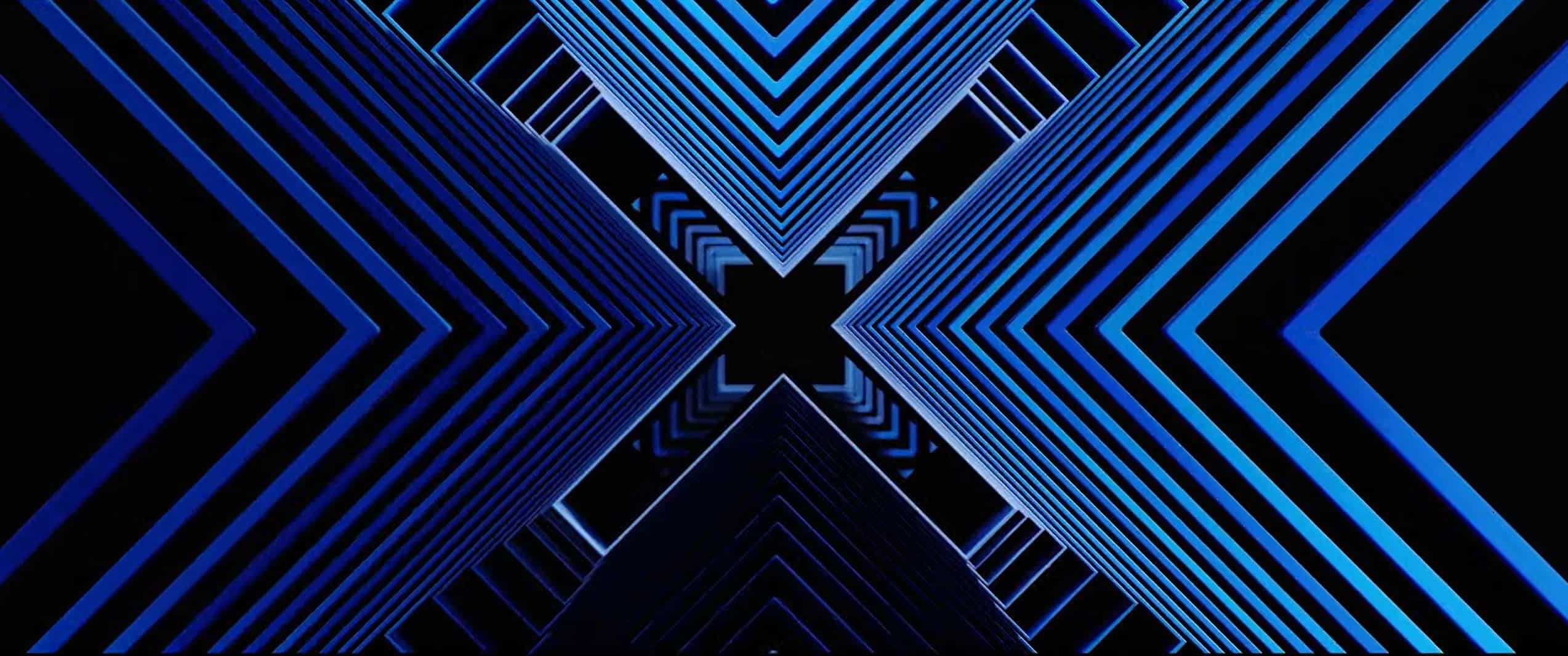
Hal pertama yang perlu Anda lakukan adalah mencari tahu jenis NAT yang Anda miliki saat ini, jadi untuk mengetahuinya, langsung ke pengaturan konsol Anda dan masuk ke bagian Merah. Begitu masuk, pilih "Lihat status koneksi” dan gulir ke bawah hingga Anda menemukan opsi “Jenis NAT".

Anda juga dapat melakukan tes koneksi untuk meninjau semua nilai, periksa apakah PS5 Anda mengakses internet dengan benar, lakukan a tes NAT langsung dan periksa kecepatan unggah dan unduh apa yang dapat Anda capai dengan koneksi saat ini.

Di bagian ini Anda dapat menemukan 3 jenis dari NAT. Mereka adalah berikut…
Tipe 1 (Terbuka)
Konsol terhubung langsung ke internet dan kabel tidak melalui router apa pun. Ini dicapai dengan menghubungkan konsol langsung ke modem koneksi atau ONT penyedia serat Anda. Kasus ini adalah yang ideal, tetapi juga yang paling tidak umum — terutama karena batasan yang biasanya diberlakukan oleh operator. Modalitas NAT ini biasanya tidak menawarkan jenis masalah apa pun saat menghubungkan konsol kami ke server game.
Jika karena alasan tertentu Anda perlu menggunakan NAT jenis ini, sebaiknya hubungi langsung penyedia layanan telekomunikasi Anda. Hanya mereka yang dapat menawarkan solusi seperti itu kepada Anda. Jika tidak, Anda harus puas dengan NAT Tipe 2 paling banyak.
Tipe 2 (Sedang)
Itu yang paling umum. Konsol Anda melewati router, dan itu harus membuka port yang sesuai agar konsol dapat terhubung tanpa masalah. Jika Anda tidak membuka port yang sesuai, Anda mungkin mengalami beberapa masalah konektivitas atau bahkan game yang penuh dengan bug. ketinggalan. Biasanya juga ada masalah hosting game jika Anda tidak membuka port di router. Namun, jika langkahnya dilakukan dengan benar, tipe ini sangat cocok untuk dimainkan dalam kondisi yang baik. Anda memiliki proses yang harus Anda ikuti agar semuanya berjalan lancar di bagian akhir postingan ini.
Meskipun bukan tipe NAT yang ideal, jika Anda melakukan pemeriksaan dan memiliki NAT sedang, Anda akan baik-baik saja dengan hasilnya. Dengan ini, Anda tidak akan mengalami terlalu banyak masalah saat bermain online, Anda akan dapat mengatur permainan dan Anda akan memiliki sedikit gangguan jaringan.
Tipe 3 (Tertutup)
Jika Anda telah mencoba menghosting game online dan game Anda memberi Anda kesalahan yang mengatakan bahwa pengguna lain tidak dapat bergabung dengan Anda, Anda pasti memiliki NAT yang tertutup. Dengan tipe ini, kami hanya dapat terhubung dengan pemain yang memiliki NAT terbuka, yang secara drastis mengurangi peluang kami untuk bermain online. Ini adalah konfigurasi terburuk yang dapat Anda temukan.
NAT ini menunjukkan bahwa konsol Anda tidak dapat diakses dari internet, jadi Anda tidak akan dapat menghosting pemain lain untuk terhubung ke game Anda. Biasanya tidak banyak yang bisa dilakukan dalam kasus ini, karena satu-satunya solusi adalah menghubungi penyedia internet dan mencoba menonaktifkan CG-NAT.
Port apa yang harus dibuka untuk PS5
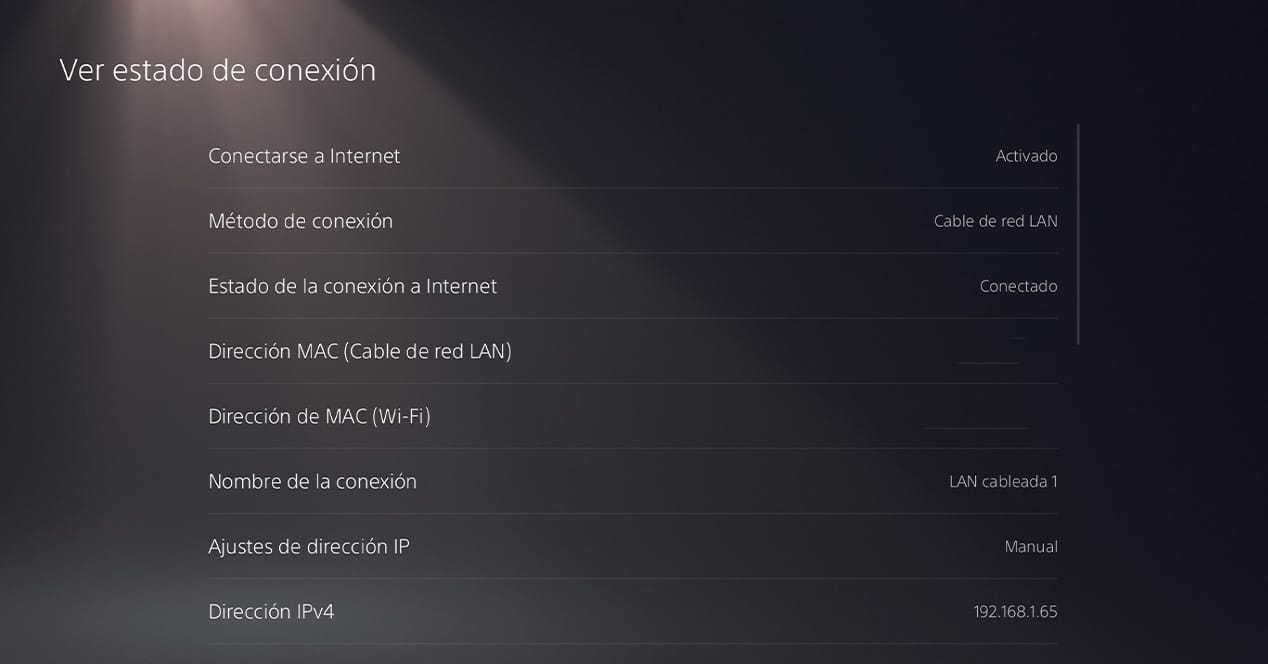
Jika Anda menemukan NAT Tipe 2, Anda beruntung. Satu-satunya hal yang Anda perlukan adalah membuka port agar semuanya berjalan lancar. Menurut PlayStation, port resmi yang dibutuhkan PS5 untuk bekerja dengan sempurna di jaringan adalah sebagai berikut:
- TCP: 80, 443, 3478, 3479, 3480
- UDP: 3478, 3479
Untuk membuka porta, Anda perlu mengakses perute dan memasukkan opsi yang sesuai untuk mengubah penerusan porta. Ini adalah penyiapan yang agak canggih, tetapi dengan instruksi yang tepat Anda akan dapat melakukannya. Masalahnya adalah setiap router berbeda, jadi hal terbaik yang harus dilakukan adalah menghubungi penyedia Internet Anda dan meminta bantuan untuk melakukan langkah-langkah ini. Bagaimanapun, Anda dapat melihat bagaimana hal itu dilakukan dengan berkonsultasi dengan Internet untuk model router Anda untuk menemukan manualnya. Prosesnya biasanya cukup sederhana dan YouTube penuh dengan video yang menunjukkan cara melakukan langkah-langkahnya.
Port Khusus Game
Setelah port resmi di router Anda terbuka, Anda seharusnya tidak lagi mengalami masalah dalam mengakses koneksi PSN, layanan Sony, dan PS5, tetapi jika router Anda cukup garang (atau sangat aman), Anda mungkin akan mengalami masalah di game tertentu yang menggunakan layanan multipemain. Di bawah ini kami meninggalkan Anda dengan beberapa game yang paling banyak digunakan di antara komunitas dan port yang sesuai yang mereka butuhkan agar berfungsi dengan benar.
- Call of Duty: TCP (1935, 3478-3480), UDP (3074-3079, 3478-3479)
- Takdir 2: TCP (1935,3074,3478-3480) UDP (3074, 3478-3479)
- Zona perang: TCP (1935, 3478-3480), UDP (3074-3079, 3478-3479)
- FIFA: TCP (80, 443, 1935, 3478-3480, 3659, 10000-10099, 42127), UDP (3074, 3478-3479, 3659, 6000)
- Fortnite: TCP (1935, 3478-3480), UDP (3074, 3478-3479)
- Grand Theft Auto V: TCP (80, 443, 3478-3480, 6672) UDP (3478-3480, 6672, 61455, 61457, 61456, 61458)
Cara memeriksa game lain
Jika judul yang akan Anda mainkan tidak ada dalam daftar yang telah kami masukkan di bagian sebelumnya, jangan khawatir. Ada beberapa cara untuk menentukan port mana yang harus Anda buka di router Anda. Biasanya ada dua metode:
Melalui pencarian Google
Cari nama video game yang ingin Anda cari di sebelah istilah 'PlayStation 5' dan 'Ports'. Dalam daftar hasil, temukan situs web resmi pengembang judul tersebut. Dalam informasi itu, jumlah port yang harus Anda aktifkan di PS5 agar game online Anda berfungsi dengan benar akan muncul.
Menggunakan utilitas Tes Kecepatan
Ada alternatif yang lebih sederhana lagi. Ini adalah situs web yang akan memberi tahu Anda jika koneksi Anda siap untuk game online yang ingin Anda nikmati. Anda hanya perlu mengikuti langkah-langkah ini:
- Masuk ke web testdevelocidad.es/test-de-ports/games dari komputer atau ponsel yang telah Anda sambungkan ke jaringan yang sama dengan PlayStation 5 Anda.
- Gulir ke bawah dan cari daftar game untuk judul yang ingin Anda uji.
- Setelah Anda memilikinya, ketuk tombol 'mulai'.
- Setelah beberapa pengujian, sistem akan memberi tahu Anda jika koneksi Anda benar. Jika tidak, mereka akan memberi tahu Anda port mana yang perlu Anda buka di jaringan Anda untuk memainkan game dengan benar.
Periksa status pelabuhan

Jika Anda ingin mengetahui apakah Anda telah melakukan prosesnya dengan benar, Anda dapat memeriksa portanya. Langkah-langkahnya adalah sebagai berikut:
- Pergi ke situs web speedtest.es Dari komputer yang telah Anda sambungkan ke jaringan yang sama dengan PS5 Anda, akses bagian 'Uji port'.
- Secara paralel, nyalakan PS5 Anda dan sambungkan ke Internet.
- Di akhir web Anda memiliki formulir kecil di mana IP Anda akan muncul.
- Ketik port yang ingin Anda periksa dan tekan 'Mulai'.
- Wizard akan memberi tahu Anda apakah port yang dipilih terbuka atau sebaliknya, masih tertutup.
Bagaimana jika saya memiliki dua PS5 di rumah?
Masalahnya muncul ketika setelah membuka port yang diperlukan Anda menemukan diri Anda dalam situasi yang luar biasa karena memiliki dua PS5 di rumah yang sama. Kami tahu, ini kasus yang aneh, tetapi ini bisa terjadi jika Anda terus menggunakan PS4 dan PS5 pada saat yang sama atau jika ada dua konsol di rumah yang sama (seseorang berbagi flat atau dua bersaudara yang sangat beruntung dengan pengaturan berbeda). Berbeda dengan apa yang terjadi di Xbox, di mana kami dapat memilih port alternatif untuk konsol untuk mengakses server Microsoft, di Sony mereka cukup buram ketika menjelaskan seluk beluk port koneksi di konsol mereka.
Ini membuatnya cukup sulit untuk menjaga dua konsol tetap selaras di jaringan yang sama, jadi Anda harus cerdik dan membuat konfigurasi yang kurang lebih memungkinkan Anda untuk online tanpa masalah. Di satu sisi, Anda harus mengaktifkan UPnP agar router secara otomatis mengaktifkan port yang diperlukan perangkat internet tertentu untuk berkomunikasi melalui internet. Jadi, ketika dua konsol mengajukan permintaan, router akan bertanggung jawab untuk memberikan port yang sesuai untuk masing-masing konsol.
Di sisi lain, jangkauan port yang kita kenal bisa dibagi rata. Jika dalam konfigurasi yang disebutkan sebelumnya kita berbicara tentang membuka rentang dari 3478 hingga 3480 di TCP dan UDP, kita dapat mencadangkan 3478 TCP/UDP untuk satu konsol dan 3479 TCP/UDP untuk yang lain. Dengan cara ini keduanya dapat terhubung ke internet dengan benar melalui port resmi, dan bahkan jika salah satu sibuk, kami akan menyediakan yang kedua untuk konsol lainnya. Dengan mengikuti langkah-langkah ini kami berhasil menghubungkan dua konsol di jaringan yang sama dan mendapatkan NAT Tipe 2 di keduanya.